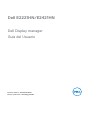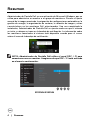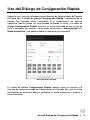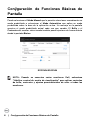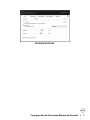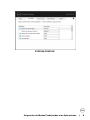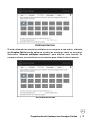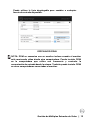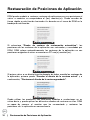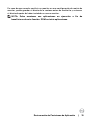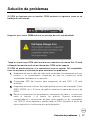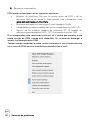El Dell E2421HN es un monitor versátil con una amplia gama de características que pueden mejorar tu productividad y experiencia de usuario. Con su resolución Full HD de 1920 x 1080 píxeles y una relación de aspecto de 16:9, este monitor ofrece imágenes nítidas y detalladas. Además, su tiempo de respuesta rápido de 5 ms te permite disfrutar de juegos y vídeos sin interrupciones. Con su soporte ajustable, puedes encontrar fácilmente el ángulo de visión perfecto, y su diseño elegante y sin marco lo convierten en una adición atractiva a cualquier escritorio.
El Dell E2421HN es un monitor versátil con una amplia gama de características que pueden mejorar tu productividad y experiencia de usuario. Con su resolución Full HD de 1920 x 1080 píxeles y una relación de aspecto de 16:9, este monitor ofrece imágenes nítidas y detalladas. Además, su tiempo de respuesta rápido de 5 ms te permite disfrutar de juegos y vídeos sin interrupciones. Con su soporte ajustable, puedes encontrar fácilmente el ángulo de visión perfecto, y su diseño elegante y sin marco lo convierten en una adición atractiva a cualquier escritorio.


















-
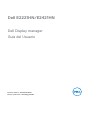 1
1
-
 2
2
-
 3
3
-
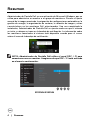 4
4
-
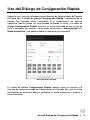 5
5
-
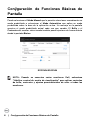 6
6
-
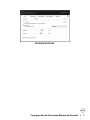 7
7
-
 8
8
-
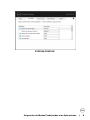 9
9
-
 10
10
-
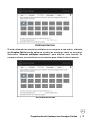 11
11
-
 12
12
-
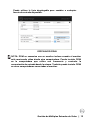 13
13
-
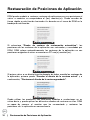 14
14
-
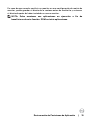 15
15
-
 16
16
-
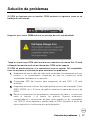 17
17
-
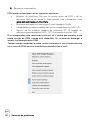 18
18
Dell E2421HN Guía del usuario
- Tipo
- Guía del usuario
- Este manual también es adecuado para
El Dell E2421HN es un monitor versátil con una amplia gama de características que pueden mejorar tu productividad y experiencia de usuario. Con su resolución Full HD de 1920 x 1080 píxeles y una relación de aspecto de 16:9, este monitor ofrece imágenes nítidas y detalladas. Además, su tiempo de respuesta rápido de 5 ms te permite disfrutar de juegos y vídeos sin interrupciones. Con su soporte ajustable, puedes encontrar fácilmente el ángulo de visión perfecto, y su diseño elegante y sin marco lo convierten en una adición atractiva a cualquier escritorio.